Oppdatert april 2024: Slutt å få feilmeldinger og senk systemet med optimaliseringsverktøyet vårt. Få den nå på denne koblingen
- Last ned og installer reparasjonsverktøyet her.
- La den skanne datamaskinen din.
- Verktøyet vil da fiks datamaskinen din.
Windows 10 hang mye mer enn vanlig. (Så langt har Microsoft gitt ut Fall Creators Update.)
Dessverre, disse fryser skjer nesten tilfeldig og uten mye nyttig tilbakemelding. Dette er ikke bare frustrerende, men gjør også feilsøking mye vanskeligere. Men den gode nyheten er at det kan løses.

Nedenfor er noen rettelser som har hjulpet andre brukere med å løse problemet med at Windows 10 henger ved et uhell. Du trenger sannsynligvis ikke å prøve dem alle. Bare se gjennom listen til du finner det du trenger.
Fjern problemprogramvaren
Noe programvare kan forårsake tilfeldige krasj i Windows 10. Brukere rapporterer at programvare som Speccy, Acronis True Image, Privatefirewall, McAfee og Office Hub-applikasjonen kan forårsake problemer med Windows 10. Hvis noe av denne programvaren er installert på datamaskinen din, anbefaler vi at du avinstallerer det som følger:
- Åpne Innstillinger-applikasjonen og gå til System-delen. Gå til delen "Programmer og funksjoner" og fjern de ovennevnte applikasjonene.
- Start datamaskinen på nytt etter at du har avinstallert disse programmene.
Frigjør litt plass på systemets harddisk.
Mangel på plass på systemets harddisk bremser PC-en og forårsaker til og med utilsiktede problemer med Windows 10-henging. Så sørg først for at det er nok ledig plass på C-disken. Ellers kan du prøve å rydde opp unødvendige filer for å frigjøre plass med Windows 10 diskrensingsverktøy.
Deaktiver F.lux
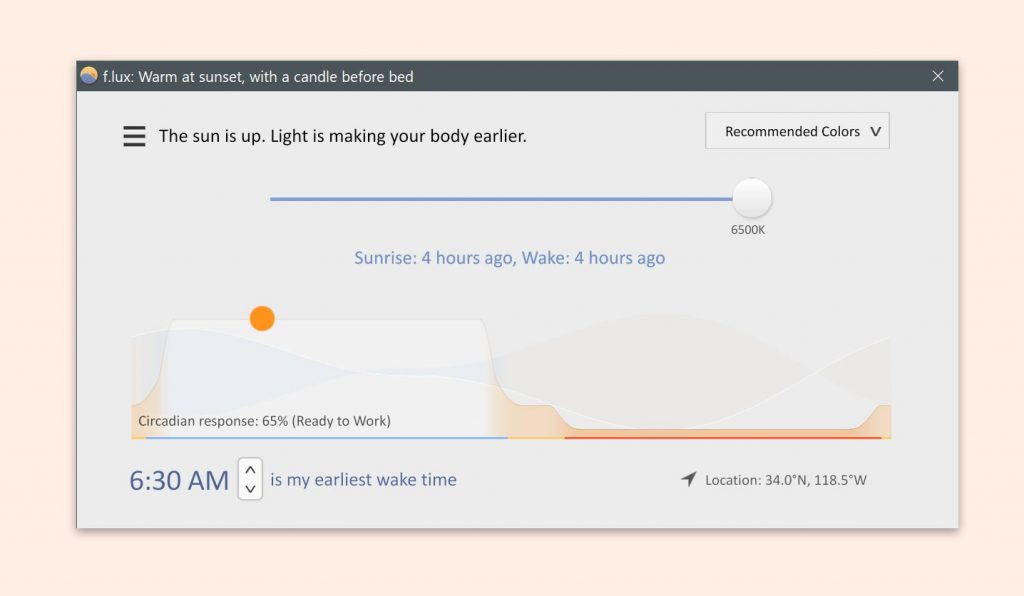
Det ser ut til at F.lux-programvaren har kompatibilitetsproblemer med noen skjermdrivere. På grunn av disse problemene kan Windows 10 henge ved et uhell. For å løse dette problemet, anbefales det å deaktivere F.lux-programvaren på datamaskinen. Hvis du vil fortsette å bruke denne programvaren, kan du også prøve å oppdatere skjermdriverne til den nyeste versjonen.
Oppdatering fra april 2024:
Du kan nå forhindre PC -problemer ved å bruke dette verktøyet, for eksempel å beskytte deg mot tap av filer og skadelig programvare. I tillegg er det en fin måte å optimalisere datamaskinen for maksimal ytelse. Programmet fikser vanlige feil som kan oppstå på Windows -systemer uten problemer - du trenger ikke timer med feilsøking når du har den perfekte løsningen på fingertuppene:
- Trinn 1: Last ned PC Repair & Optimizer Tool (Windows 10, 8, 7, XP, Vista - Microsoft Gold-sertifisert).
- Trinn 2: Klikk på "start Scan"For å finne Windows-registerproblemer som kan forårsake PC-problemer.
- Trinn 3: Klikk på "Reparer alle"For å fikse alle problemer.
Skanner med SFC for å gjenopprette skadede systemfiler

Utilsiktet krasj og henger i Windows 10 oppstår noen ganger når systemfiler er ødelagt. Kjør en kommandolinje som administrator for å kontrollere og fikse den. I det svarte vinduet på kommandolinjen skriver du: sfc / scannow. Trykk deretter på Enter på tastaturet.
Endre strøminnstillingene
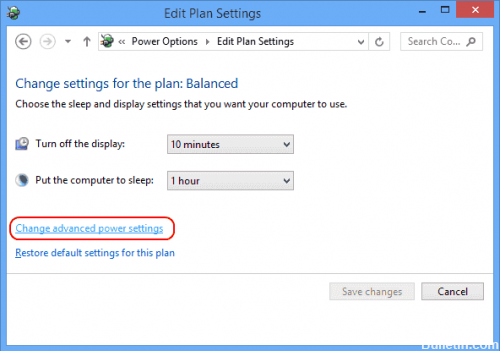
I følge brukere mislykkes Windows 10 noen ganger på grunn av strøminnstillinger. Du kan imidlertid løse problemet ved å følge disse trinnene:
- Trykk på Windows + S-tasten og åpne Kontrollpanel. Velg Kontrollpanel fra listen.
- Velg Strømalternativer fra listen.
- Når vinduet Strømalternativer åpnes, finner du den valgte planen og klikker “Endre planparametere”.
- Klikk nå “Endre tilleggsparametere”.
- Gå til PCI Express> Link State Power Management og sett alle parametrene til Off. Klikk nå Bruk og OK for å lagre endringene.
Flere brukere har rapportert dette problemet når de bruker SSD. Så alt du trenger å gjøre er å sette Deaktiver harddiskparameteren til Aldri for å løse dette problemet. Så husk å prøve det. Du kan også prøve å bytte til et kraftig strømstyringsskjema med høy ytelse.
Noen brukere anbefaler også at du deaktiverer hurtigstart.
Oppdater alle enhetsdriverne til den nyeste versjonen.

I følge brukere utilsiktet datamaskinfunksjon skjer vanligvis etter at Windows 10 er oppdatert. Årsaken kan være at maskinvaren og driverne ikke er kompatible. For å fikse dette, oppdaterer du bare alle enhetsdrivere.
1 Klikk på Start-menyen, og klikk deretter på kategorien Oppsett.
2 Klikk på “Oppdatering og sikkerhet”.
- Velg Windows Update Center fra venstre rute og klikk på "Se etter oppdateringer" (sørg for at du har en aktiv Internett-tilkobling).
Gjenopprett Windows 10 til en tidligere versjon

Hvis du nylig har installert den siste Windows 10-oppdateringen, må du gjenopprette systemet til en eldre versjon.
- Skriv inn "Innstillinger" i søkeboksen og velg "Innstillinger".
- I vinduet "Innstillinger" velger du "Oppdater og sikkerhet".
- Velg deretter "Gjenopprett" i menyen til venstre. I delen "Gå tilbake til forrige versjon av Windows 10", klikk "Start".
- Følg alle instruksjonene på skjermen.
Merk at denne delen ikke vil vises, og du vil ikke kunne utføre dette trinnet hvis det har gått mer enn ti dager siden forrige oppdatering.
Ekspert Tips: Dette reparasjonsverktøyet skanner depotene og erstatter korrupte eller manglende filer hvis ingen av disse metodene har fungert. Det fungerer bra i de fleste tilfeller der problemet skyldes systemkorrupsjon. Dette verktøyet vil også optimere systemet ditt for å maksimere ytelsen. Den kan lastes ned av Klikk her

CCNA, Webutvikler, PC Feilsøking
Jeg er en datamaskinentusiast og en praktiserende IT-profesjonell. Jeg har mange års erfaring bak meg i dataprogrammering, feilsøking og reparasjon av maskinvare. Jeg er spesialisert på webutvikling og database design. Jeg har også en CCNA-sertifisering for nettverksdesign og feilsøking.

